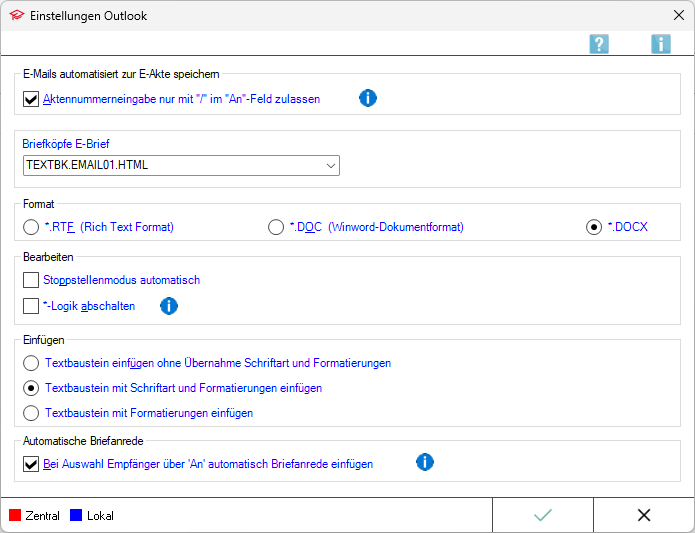Einstellungen Outlook EA: Unterschied zwischen den Versionen
KTBeie (Diskussion | Beiträge) (→Allgemeines) |
KTBeie (Diskussion | Beiträge) (→Allgemeines) |
||
| Zeile 5: | Zeile 5: | ||
Datei:Schriftverkehr_outlook_Einstellungen.png| | Datei:Schriftverkehr_outlook_Einstellungen.png| | ||
| − | rect | + | rect 17 67 352 111 [[Einstellungen_Outlook_EA#Briefk.C3.B6pfe_E-Brief|Auswahl des Standard-Briefkopfes im HTML-Format für den Versand einer neuen E-Mail mit Briefkopf, welcher über *E-Befehl eingelesen werden kann.]] |
| − | + | rect 17 124 220 167 [[Einstellungen_Outlook_EA#Abschaltung der Sternchenlogik|Mittels der aus Microsoft Word bekannten Sternchen-Befehle kann auch in Outlook ein komplettes Anschreiben zur Akte generiert werden. Diese Funktion kann bei Auswahl dieser Einstellung deaktiviert werden.]] | |
| − | rect | + | rect 14 194 350 237 [[Einstellungen_Outlook_EA#Format|Zur Auswahl stehen .RTF, .DOC und .DOCX. Die Auswahl des Formats dient dazu, dass bevorzugt Textbausteine in diesem Dateiformat über *-Befehl eingelesen werden, wenn die Dateiendung im *-Befehl nicht mit angegeben wird.]] |
| − | rect | + | rect 17 254 673 296 [[Einstellungen_Outlook_EA#Stoppstellenmodus_automatisch|Mithilfe des automatischen Stoppstellenmodus werden eventuell in einem Text oder Briefkopf vorhandene Stoppstellen automatisch markiert.]] |
| − | rect | + | rect 16 311 500 349 [[Einstellungen_Outlook_EA#Textbaustein_einf.C3.BCgen_ohne_.C3.9Cbernahme_Schriftart_und_Formatierungen|Wird diese Einstellung gewählt, werden die aufgerufenen Textbausteine an die verwendeten Standardformate eingefügt.]] |
| − | rect | + | rect 15 369 439 395 [[Einstellungen_Outlook_EA#Textbaustein_mit_Schriftart_und_Formatierungen_einf.C3.BCgen|Diese Einstellung bewirkt, dass alle aufgerufenen Textbausteine in der Schriftart und Schriftgröße mit sämtlichen Formatierungen eingelesen werden, mit denen sie gespeichert wurden.]] |
| − | rect | + | rect 16 406 398 427 [[Einstellungen_Outlook_EA#Textbaustein_mit_Formatierungen_einf.C3.BCgen|Diese Einstellung bewirkt, dass alle aufgerufenen Textbausteine mit sämtlichen Formatierungen eingelesen werden, mit denen sie gespeichert wurden.]] |
| − | rect | + | rect 14 429 355 456 [[Einstellungen_Outlook_EA#OK_und_Schlie.C3.9Fen|Speichert die vorgenommenen Einstellungen.]] |
rect 594 426 693 460 [[Einstellungen_Outlook_EA#Abbruch_und_Schlie.C3.9Fen|Das Fenster wird geschlossen.]] | rect 594 426 693 460 [[Einstellungen_Outlook_EA#Abbruch_und_Schlie.C3.9Fen|Das Fenster wird geschlossen.]] | ||
Version vom 19. Juli 2022, 10:32 Uhr
Hauptseite > RA-MICRO Outlookschnittstellen > Einstellungen Outlook EA
Inhaltsverzeichnis
- 1 Allgemeines
- 2 Funktionen im Bearbeitungsbereich
- 2.1 Aktennummerneingabe nur mit "/" im "An"-Feld zulassen
- 2.2 Abschaltung der Sternchenlogik
- 2.3 Briefköpfe E-Brief
- 2.4 Format
- 2.5 Stoppstellenmodus automatisch
- 2.6 Textbaustein einfügen ohne Übernahme Schriftart und Formatierungen
- 2.7 Textbaustein mit Schriftart und Formatierungen einfügen
- 2.8 Textbaustein mit Formatierungen einfügen
- 3 Funktionen in der Abschlussleiste
Allgemeines
Zu Beginn der Arbeit mit den in Outlook möglichen *-Befehlen wird empfohlen, die Einstellungen an die Kanzleierfordernisse anzupassen.
Funktionen im Bearbeitungsbereich
Aktennummerneingabe nur mit "/" im "An"-Feld zulassen
Bei Aktennummerneingabe wird nur das Zeichen "/" berücksichtigt i.V.m. "-" (Minus) lediglich bei Eingabe einer Unterakte (bsw. 1/22-1).
Die Zeichen "." (Punkt) oder "-" (Minus), wie sie in E-Mailadressen vorkommen können, bleiben ansonsten unberücksichtigt.
Abschaltung der Sternchenlogik
Mittels der aus Microsoft Word bekannten Sternchen-Befehle kann auch in Outlook ein komplettes Anschreiben zur Akte generiert werden. Diese Funktion kann bei Auswahl dieser Einstellung deaktiviert werden.
Briefköpfe E-Brief
Auswahl des Standard-Briefkopfes im HTML-Format für den Versand einer neuen E-Mail mit Briefkopf, welcher über *E-Befehl eingelesen werden kann.
Format
Zur Auswahl stehen .RTF, .DOC und .DOCX. Die Auswahl des Formats dient dazu, dass bevorzugt Textbausteine in diesem Dateiformat über *-Befehl eingelesen werden, wenn die Dateiendung im *-Befehl nicht mit angegeben wird.
Bsp.: Voreinstellung ist .DOCX. Bei Eingabe von *textbaustein + Enter wird der Baustein mit diesem Dateinamen und dem voreingestellten Dateiformat .DOCX eingelesen.
Soll ein Baustein trotz Voreinstellung .DOCX im RTF-Format eingelesen werden ist beim *-Befehl das Dateiformat zu ergänzen, bsw. *textbaustein.rtf
Stoppstellenmodus automatisch
Mithilfe des automatischen Stoppstellenmodus werden eventuell in einem Text oder Briefkopf vorhandene Stoppstellen (??) automatisch markiert.
Dies können zum einen fehlende Platzhalter sein oder variabel in einen Textbaustein einzufügende Daten.
Textbaustein einfügen ohne Übernahme Schriftart und Formatierungen
Wird diese Einstellung gewählt, werden die aufgerufenen Textbausteine an die verwendeten Standardformate eingefügt.
Textbaustein mit Schriftart und Formatierungen einfügen
Diese Einstellung bewirkt, dass alle aufgerufenen Textbausteine in der Schriftart und Schriftgröße mit sämtlichen Formatierungen eingelesen werden, mit denen sie gespeichert wurden.
Textbaustein mit Formatierungen einfügen
Diese Einstellung bewirkt, dass alle aufgerufenen Textbausteine mit sämtlichen Formatierungen (fett, kursiv, Zeilenabstand etc.) eingelesen werden, mit denen sie gespeichert wurden.
Schriftart und Schriftgröße werden an das verwendete Standardformat angepasst.
Funktionen in der Abschlussleiste
OK und Schließen
Speichert die vorgenommenen Einstellungen.
Abbruch und Schließen
Das Fenster wird geschlossen.